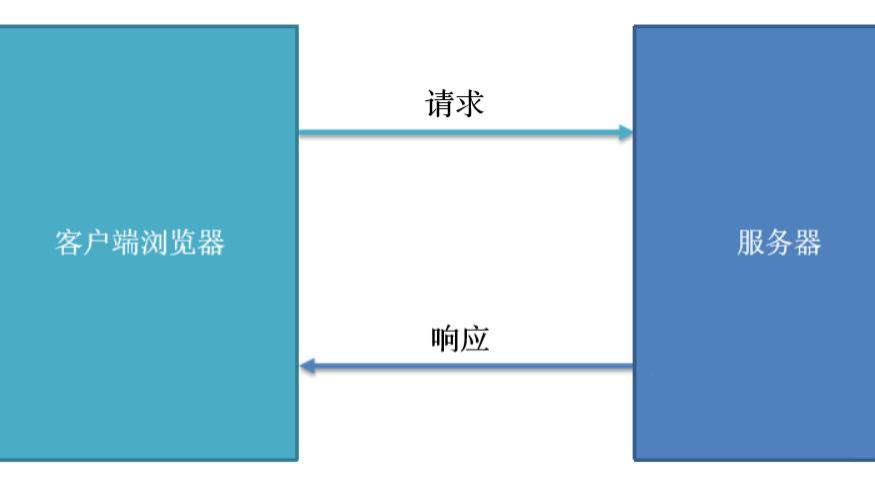如何将几个视频拼接成一个视频?在视频编辑的广阔天地里,将多个视频片段巧妙地融合为一个连贯的作品,是一项既常见又至关重要的技能,这样的操作不仅能够提升视频内容的流畅度,还能极大地增强观众的观影享受,然而,要达成高质量的视频拼接并非易事,它要求制作者投入大量的时间和心血,进行精细的剪辑、巧妙的转场设计以及诸多其他复杂的处理,尤其当面对两个内容差异较大的视频片段时,如何确保拼接后的视频在视觉上保持统一和连贯,成为了一个亟待解决的问题。
为了实现这一目标,我们首先需要一款功能强大的视频编辑工具作为支撑,这些工具通常配备了丰富的编辑选项,如剪切、裁剪、色彩调整、转场特效等,它们能够极大地提升我们处理视频的效率和质量,同时,掌握一些基础的视频编辑知识也是必不可少的,比如,了解如何调整视频的帧率、分辨率,以及如何巧妙地添加过渡效果,这些都将使我们在编辑过程中更加得心应手。下面小编会为大家介绍几种操作起来很简单的拼接视频方法,快来一起看看吧!

方法一:使用“优速视频处理大师”将几个视频拼接成一个视频
下载地址:https://download.yososoft.com/YSVideos/YSVideos_TTY.exe
步骤1:这个方法拼接使用需要用到“优速视频处理大师”软件,如果大家从未使用过这款软件的话,就请先将其下载下来,软件下载完成后会自动打开,此时大家需要点击软件界面左侧的【视频合并】功能。

步骤2:确认要使用的功能后,大家需要点击界面左上角的【添加文件】或【添加目录】按钮来选择想拼接的几个视频文件,选择完成后视频文件会被导入到软件中。

步骤3:视频文件导入完成后,大家可以点击视频文件右侧的箭头来修改视频的展示顺序,软件是从上到下合并视频的,大家可以按照这个顺序来进行调节。
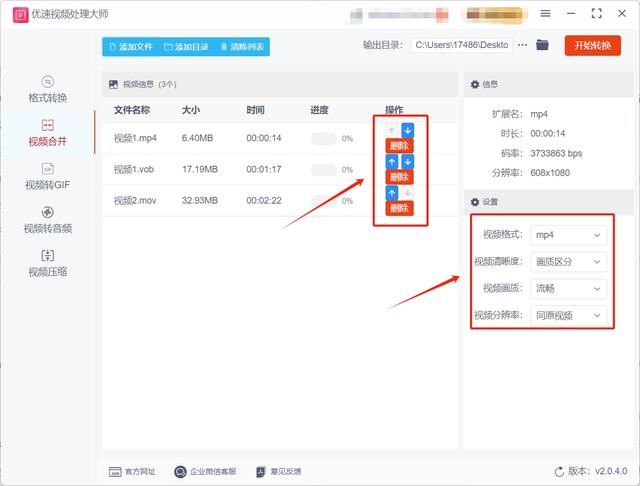
步骤4:成功调节展示顺序后,请点击软件右上角的【开始转换】按钮,点击这个按钮就可以启动视频合并程序。

步骤5:软件完成视频合并操作后,会自动打开其输出目录,此时大家可以在打开的输出目录中找到拼接好的视频文件。
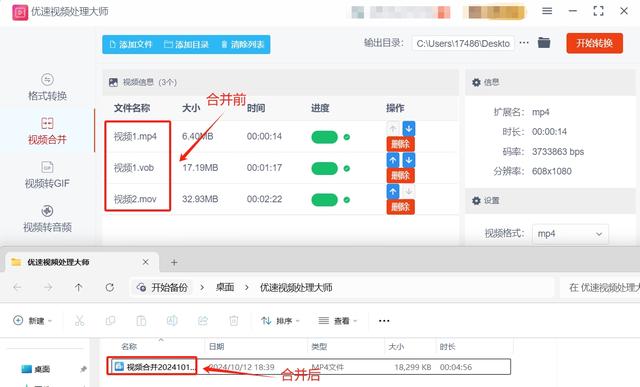
方法二:使用金达视频处理器将几个视频拼接成一个视频
步骤1:首先请在自己的电脑上下载金达视频处理器软件,软件下载完成后请将其打开并选择界面下方的视频(音频)合并功能。

步骤2:功能确认完毕后,请点击新界面左上角的添加文件按钮,点击后就可以选择想拼接的视频文件并将视频文件都导入到软件中。

步骤3:视频文件导入完成后,大家可以在左下角设置想要的合并音频输出格式,设置完成后点击右下角的全部开始就可以启动视频拼接程序。

步骤4:软件在合并视频时会在界面下方显示合并进度,如果大家要合并的视频比较多的话需要等待的比较久,当合并完成后大家需要手动将软件的输出目录打开来找到合并好的视频文件。

方法三:使用JUERL在线视频处理工具将几个视频拼接成一个视频
步骤1:首先请大家打开浏览器并搜索工具的名称,搜索完成后浏览器会为大家展示出工具的网站,此时点击网站浏览器会跳转到工具的主界面,在这个界面请点击视频合并功能。
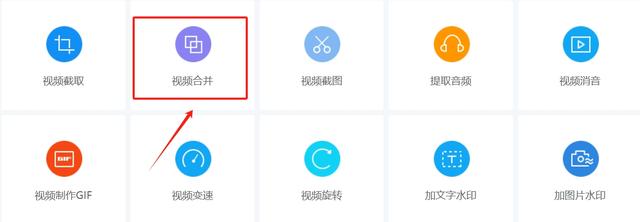
步骤2:点击功能来到新的页面后,在页面中间会显示上传文件按钮,点击这个按钮就可以选择想合并的视频文件并将视频上传到工具页面。

步骤3:视频文件上传完成后会显示在页面上方,此时文件下方会有开始合并按钮,点击这个按钮就可以启动视频拼接程序。
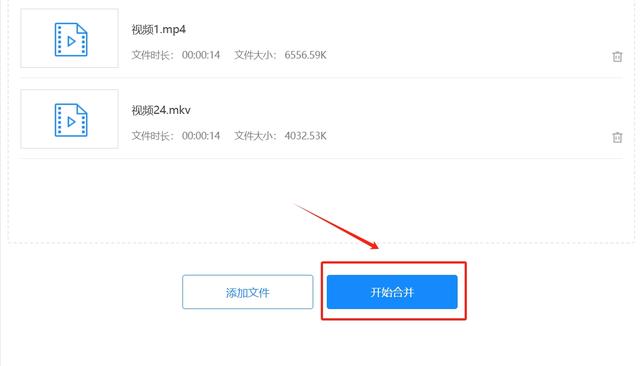
步骤4:工具成功完成转换后就会在页面下方显示立即下载按钮,此时直接点击这个按钮就可以将合并好的视频文件下载下来了,如果你想将视频下载到手机上也可以点击获取二维码按钮来进行下载。

方法四:使用DSSMF软件将几个视频拼接成一个视频
步骤1:下载和安装 DSSMF
下载:访问DSSMF官网 下载软件。
安装:按照屏幕上的指示进行安装。
步骤 2: 创建新项目
启动DSSMF。
创建新项目:在主界面上选择 “New”(新建)以创建一个新项目。
设置项目名称,选择项目的分辨率和帧速率,然后点击 “OK”。
步骤 3: 导入视频文件
在左侧的 “Media”(媒体)面板中,右键点击空白区域,选择 “Import”(导入),然后选择您要拼接的视频文件。
选择文件后,点击 “Open”(打开),视频将被导入到项目中。
步骤 4: 将视频添加到时间线
在 “Media” 面板中,选择您导入的视频文件。
将视频拖动到下方的 “Timeline”(时间线)区域。
逐个拖动每个视频文件到时间线,确保它们按您想要的顺序排列。
步骤 5: 调整视频顺序和位置
如果需要调整视频的顺序,可以简单地拖动它们到时间线上的不同位置。
确保每个视频的结尾与下一个视频的开头对齐,以便无缝过渡。
步骤 6: 添加转场效果(可选)
如果想要在视频之间添加转场效果,可以点击右侧的 “Effects”(特效)面板。
选择您喜欢的转场效果(如 “Dissolve” 或 “Wipe”),然后将其拖放到两个视频片段之间。
步骤 7: 导出拼接好的视频
点击顶部菜单的 “Export”(导出)按钮,或在时间线面板上找到 “Export” 选项。
在导出设置中,选择视频格式(如 MP4),并设置分辨率和其他参数。
选择导出位置,输入文件名,然后点击 “Start Export”(开始导出)开始生成视频文件。
步骤 8: 检查导出的视频
导出完成后,前往您选择的导出位置,查看生成的视频文件,确保视频拼接效果符合预期。

在当今这个被数字技术深度渗透的时代,视频创作已经深深融入了人们的日常生活,成为表达创意、分享故事的重要手段,不论是个人爱好者还是专业的视频制作人员,学会如何将多个视频片段巧妙融合,编织成一部完整而引人入胜的作品,都是一项至关重要的技能,这项技能不仅能够显著提升视频的观看体验,还能让内容更加引人入胜,逻辑更加严密,在上面这篇文章中小编介绍了四种详细的拼接视频方法,大家快去学习吧!